Opera GX versnellen op Android
Toen Opera GX werd gelanceerd voor mobiele apparaten, beloofde het razendsnel internetten en laden. Opera maakte zijn belofte tot op zekere hoogte waar, maar dat betekent niet dat je je Android-apparaten of de Opera GX-app niet kunt tweaken om het nog sneller te maken.
Het onderzoeken van de meest effectieve strategieën voor het verbeteren van de prestaties van Opera GX op een Android-apparaat is de moeite waard.
De Fast Action Button (Snelle actieknop) inschakelen
De Fast Action Button (Snelle actieknop), ook wel FAB genoemd, biedt een nieuwe en gebruiksvriendelijke benadering voor het navigeren door en bedienen van Opera. Door gebruik te maken van deze functie kan men direct acties uitvoeren zoals het uitvoeren van nieuwe zoekopdrachten, het openen van tabbladen, het doornemen van website-inhoud en het openen van spraakzoekfuncties. Volg deze stappen om de knop Snelle acties te activeren:
Tik op het Opera-pictogram in de rechterbenedenhoek van het scherm om de browsertoepassing te openen.
⭐Tik opInstellingen.
Kies in de sectie “Uiterlijk” de optie “Navigatie”.
Migreer je interface van de conventionele knop Standaard naar de knop Snelle actie, een wendbaarder alternatief.
⭐Keer terug naar het beginscherm van Opera GX.
Tik op de knop Snelle actie in het centrale deel onderaan het scherm en houd deze stevig vast.
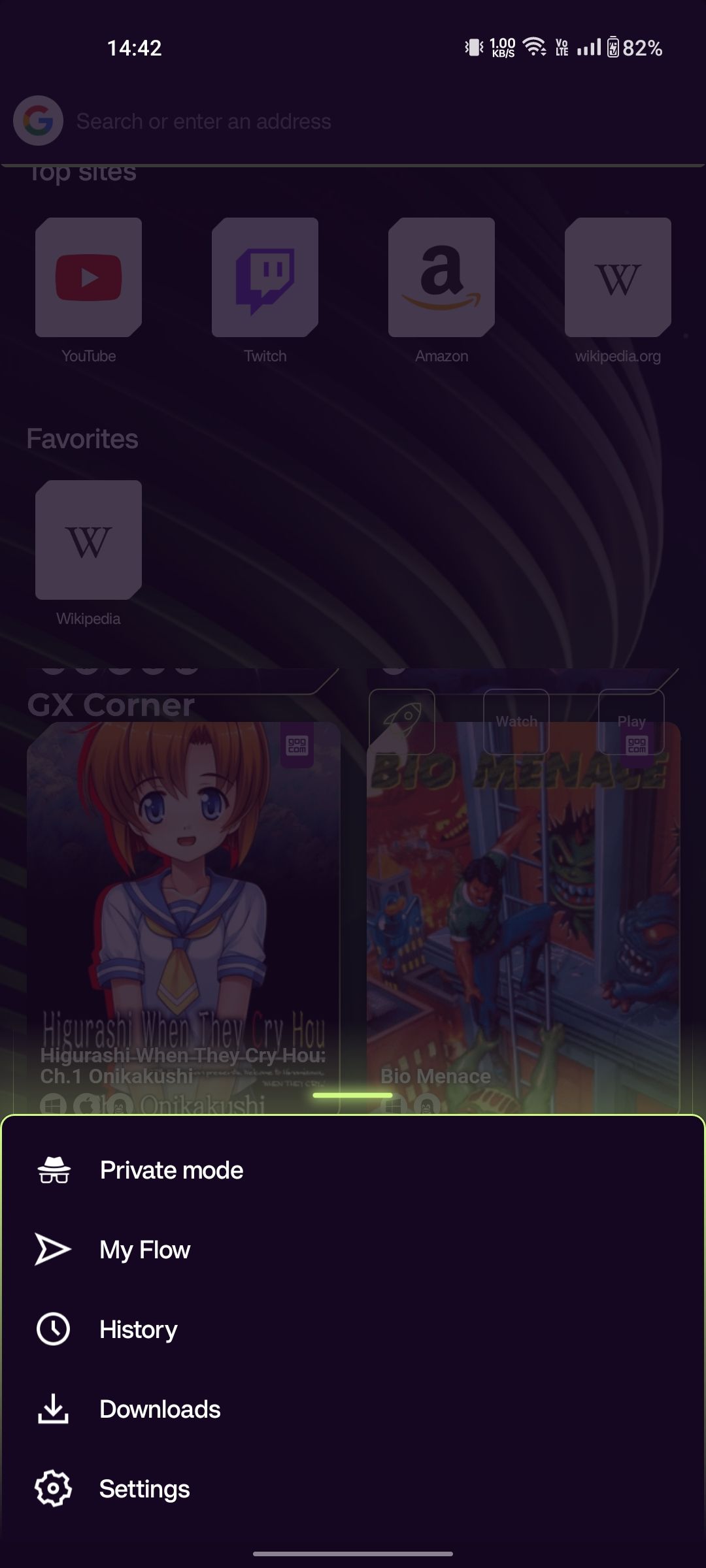
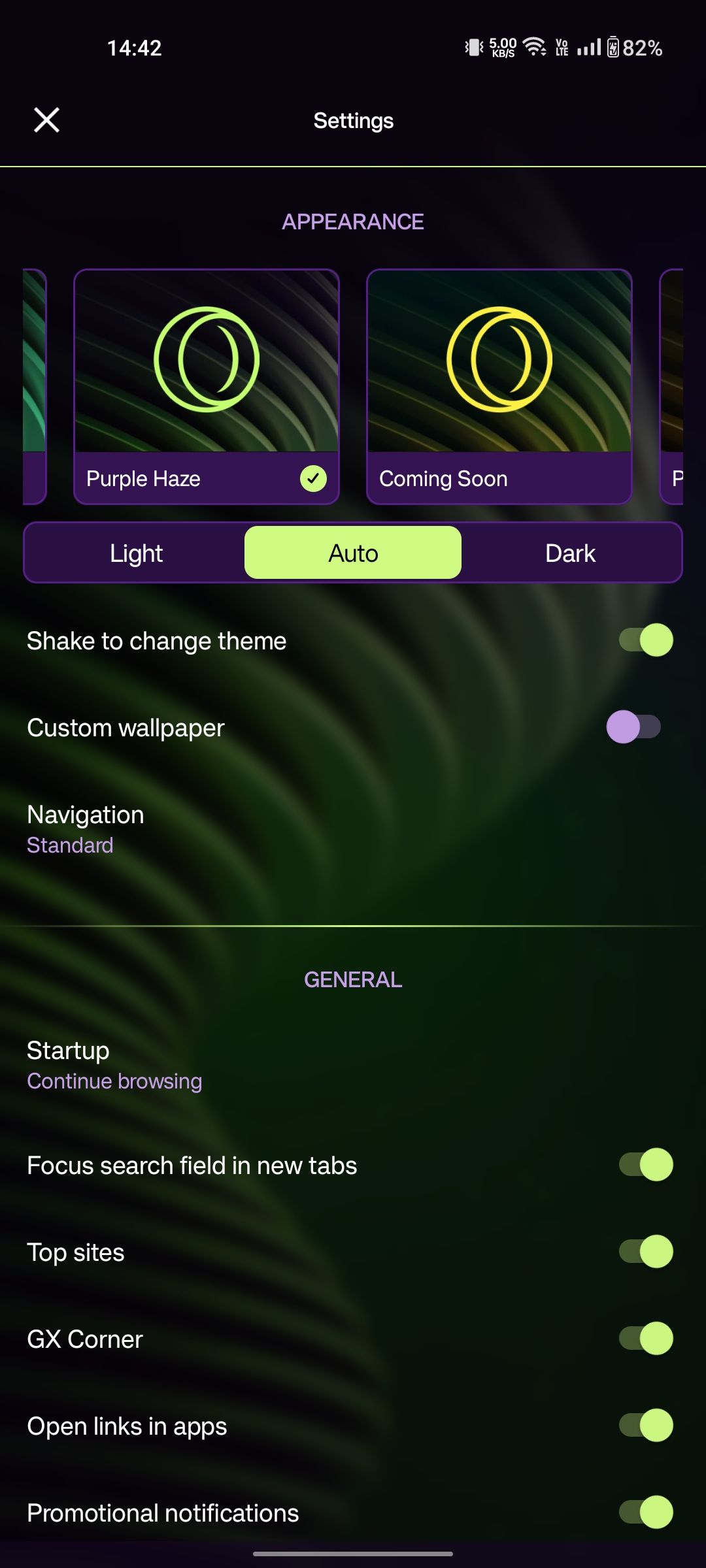

 Sluiten
Sluiten
Hoewel het aanvankelijk veel tijd kost om vertrouwd te raken met de veelgebruikte browser (FAB), zullen mensen die doorzetten ontdekken dat deze methode efficiënter is bij het navigeren op het World Wide Web dan conventionele methoden.
Alle geopende tabbladen van Opera GX sluiten
Wanneer Opera GX wordt gesloten zonder dat daar expliciet voor is gekozen, blijven alle niet-gesloten tabbladen bestaan als resterende processen in het geheugen van de toepassing, hoewel ze om efficiëntieredenen minder systeembronnen toegewezen kunnen krijgen. Omgekeerd kan het onderhouden van een groot aantal actieve tabbladen resulteren in een verhoogd gebruik van RAM-geheugen (random access memory), CPU-capaciteit (central processing unit) en energieverbruik.
Volg deze stappen om alle momenteel geopende browservensters of tabbladen in de Opera GX webbrowser af te sluiten:
Tik op het tabbladpictogram linksonder op het scherm van uw apparaat.
Door elk tabblad naar rechts te vegen, kunt u selectief afzonderlijke tabbladen sluiten in plaats van alle tabbladen in een groep.
U kunt er ook voor kiezen om alle open tabbladen te sluiten door op “Alles sluiten” in het menu te tikken, gevolgd door een tweede selectie van “Sluiten”, waardoor elk afzonderlijk tabblad wordt gesloten, inclusief het huidige actieve tabblad.
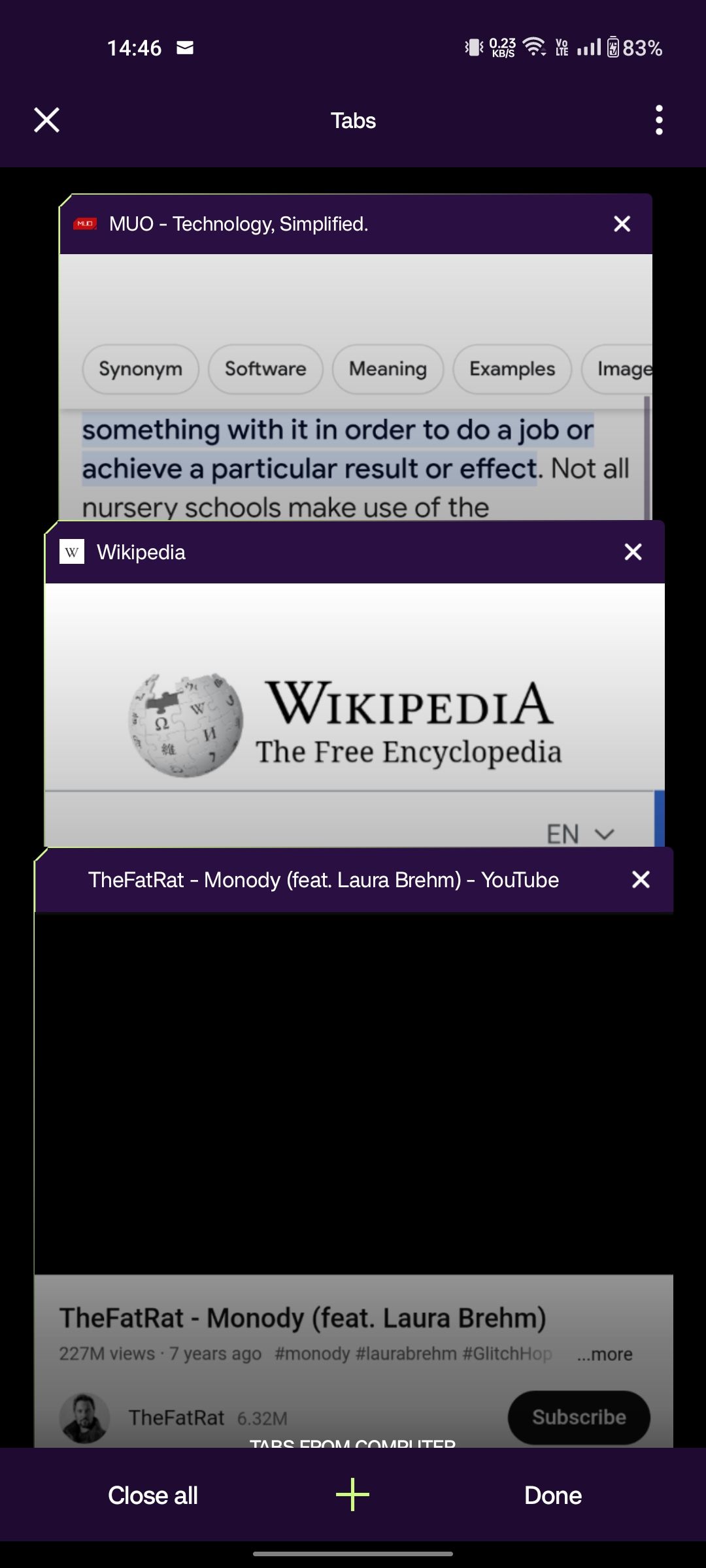
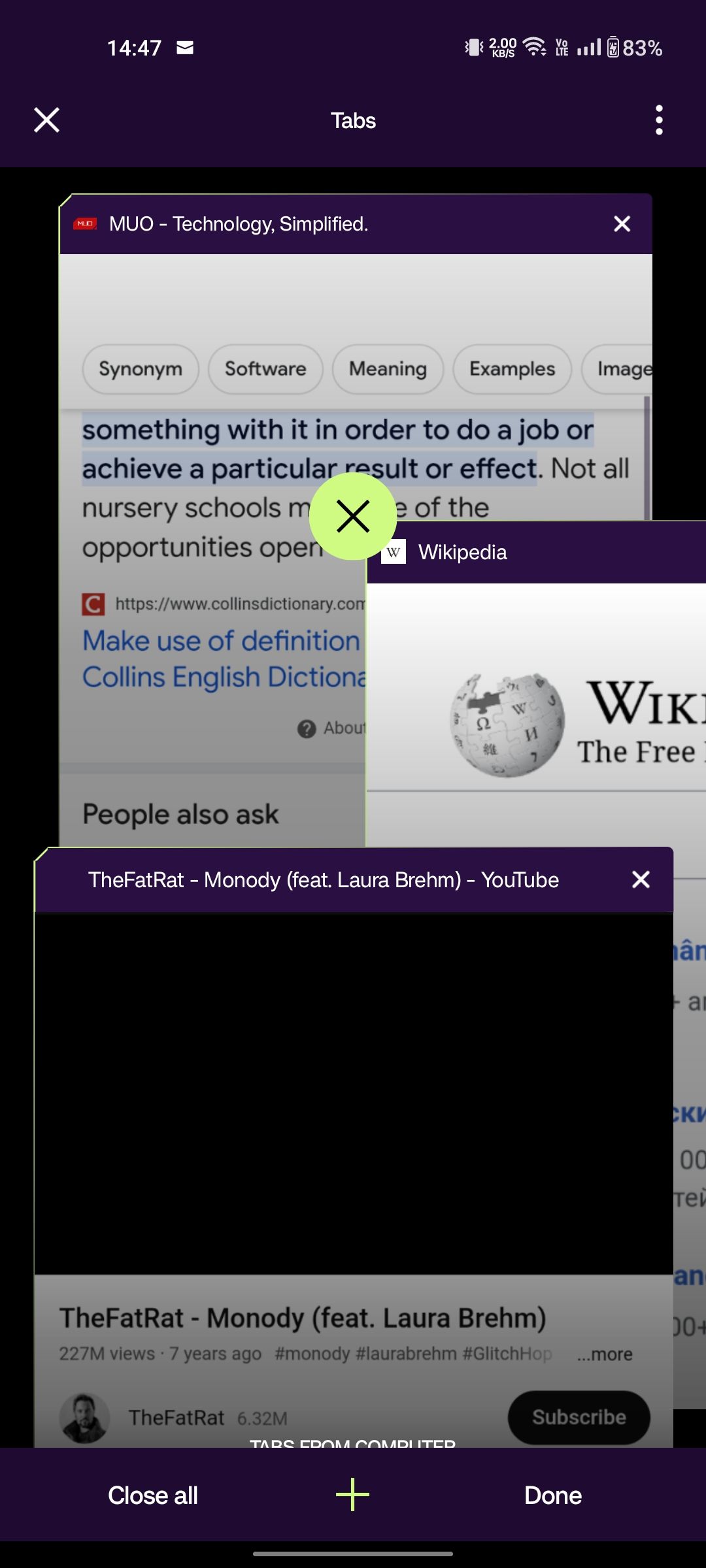
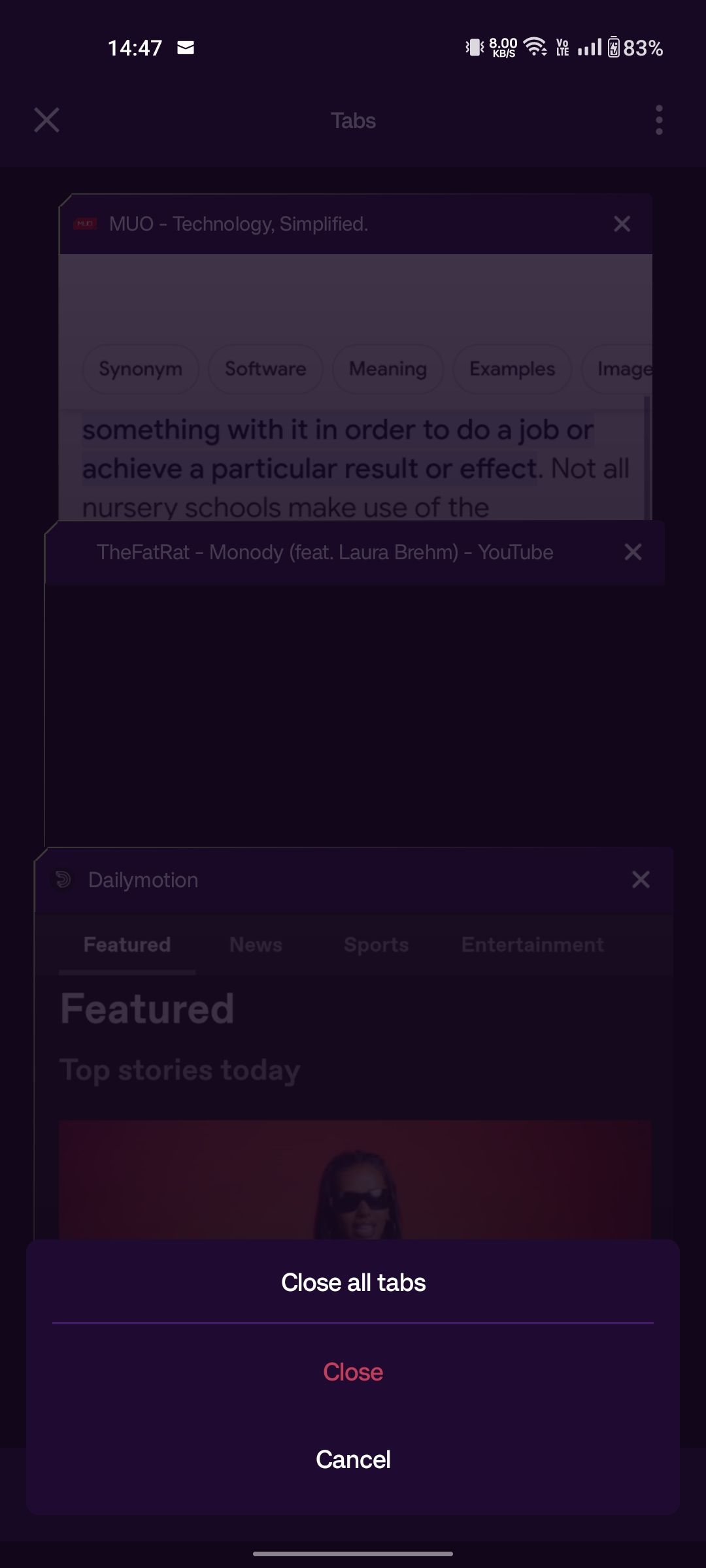 Sluiten
Sluiten
Top Sites in Opera GX inschakelen
Het verbeteren van de browsersnelheid in Opera GX gaat verder dan alleen het optimaliseren van de prestaties en strekt zich uit tot het vergemakkelijken van efficiënter gebruik door gestroomlijnde configuratie.
Met Opera GX kunnen gebruikers het startscherm van hun browser vullen met veelbezochte websites, zodat ze deze niet meer handmatig hoeven in te voeren en snel kunnen openen door met hun vinger te tikken.
Tik op het Opera pictogram rechtsonder op je scherm en navigeer naar het instellingenmenu door het te selecteren.
Pas de knop naast “Top Sites” aan door de corresponderende schuifknop te verschuiven om deze functie te activeren.
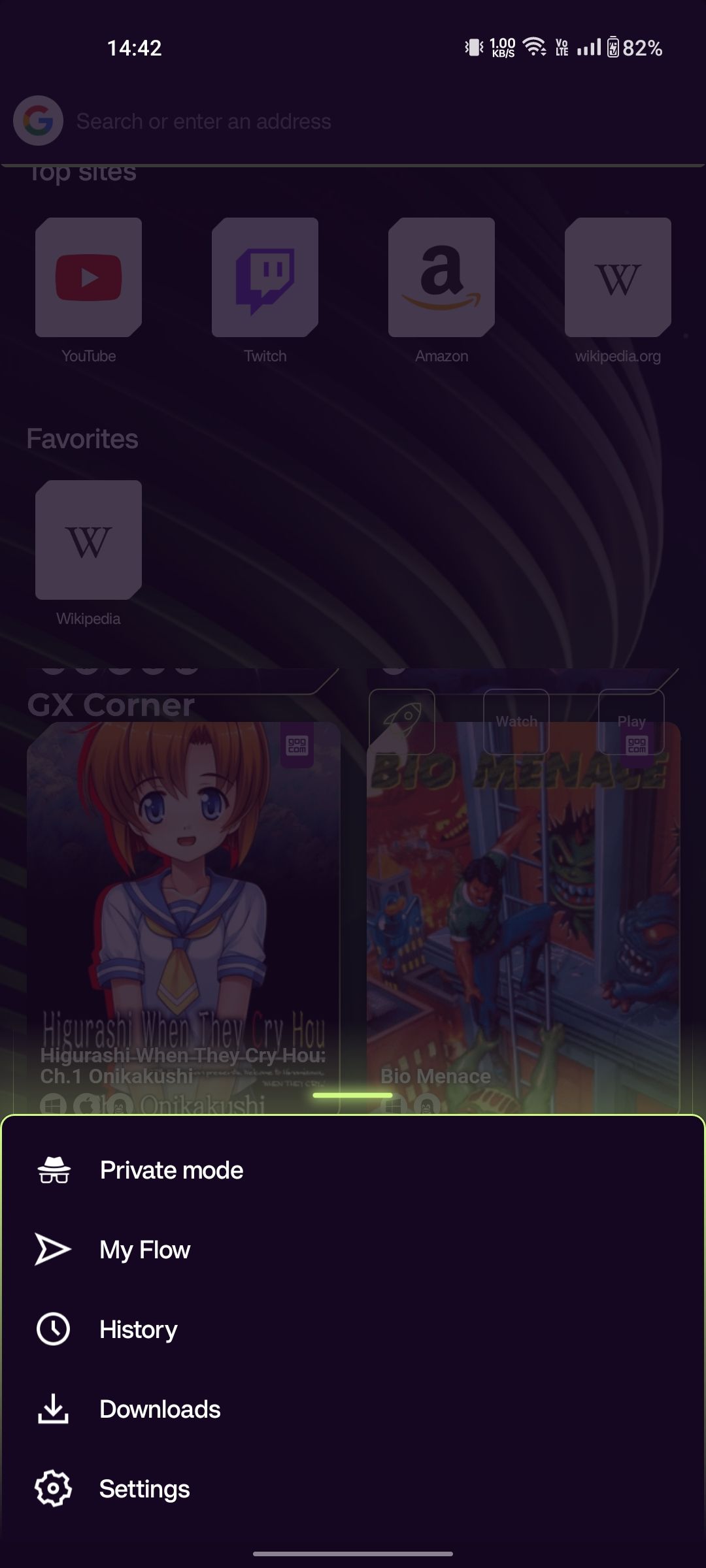
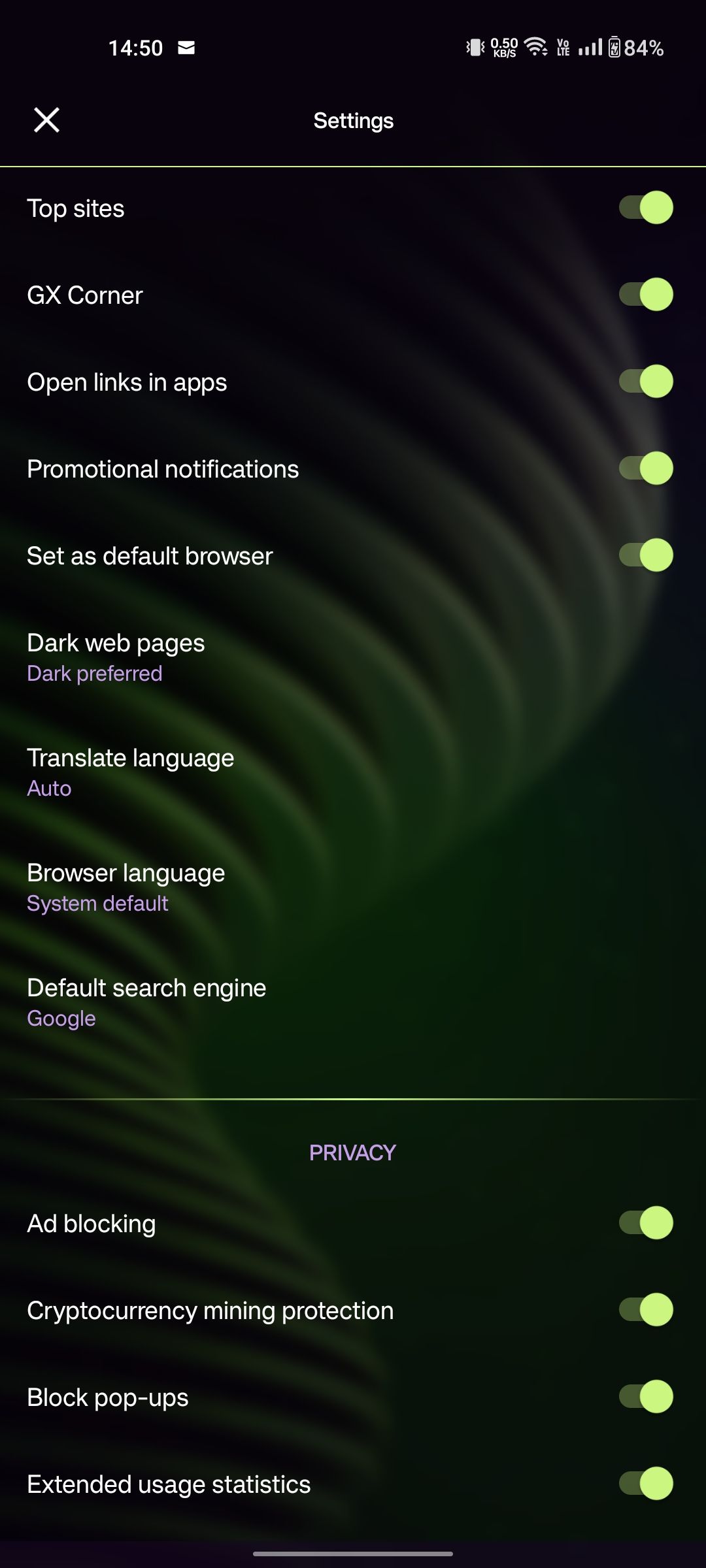
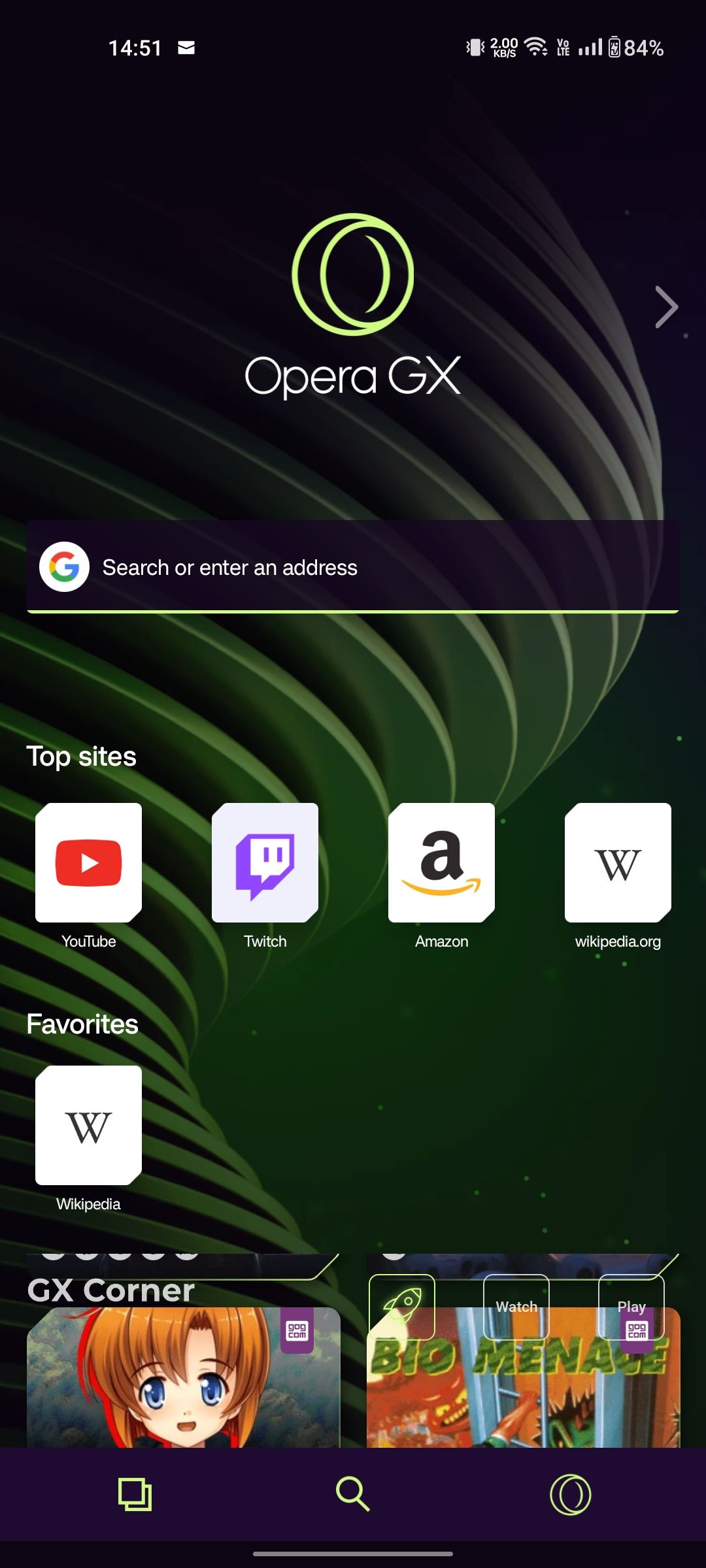 Sluiten
Sluiten
Opera GX vult de lijst met topsites automatisch met de webpagina’s die regelmatig door de gebruiker worden bezocht. Er is echter geen optie om deze lijst handmatig te bewerken.
Websites toevoegen aan uw favorietenlijst
Er is een extra optie die afwijkt van de eerder genoemde aanpak. Sites die als favoriet zijn aangemerkt, worden toegevoegd onder de compilatie van top-gerangschikte sites. Gebruikers blijven echter volledig autonoom in het bepalen welke webpagina’s ze opnemen in hun lijst met favoriete domeinen.
Voer de volgende stappen uit om een website toe te voegen aan uw lijst met favorieten in Opera GX:1. Open Opera GX en navigeer naar de webpagina die u wilt opslaan als favoriet.2. Klik op het sterpictogram in de adresbalk of zoekbalk. Dit opent het bladwijzermenu.3. Selecteer “Pagina toevoegen” in het dropdown menu. Er wordt een nieuwe map aangemaakt met de naam “Favorieten”. 4. Hernoem de map door erop te dubbelklikken en de gewenste naam voor de map in te voeren. U kunt ook bestaande mappen of bestanden in de map verwijderen door er met de rechtermuisknop op te klikken en “Verwijderen” te selecteren. 5. Sleep het nieuw opgeslagen webpaginabestand naar de map met de nieuwe naam om uw favorieten te organiseren.
Misschien wilt u een webpagina bekijken die u wilt opnemen in uw verzameling bladwijzers in uw webbrowser.
Tik op het Opera-pictogram en selecteer vervolgens het sterpictogram in de rechterbovenhoek van het volgende submenu voor een meer verfijnde gebruikerservaring.
⭐Selecteer de optieHome.
Wanneer u terugkeert naar het beginscherm van Opera GX, zult u zien dat de gewenste webpagina is opgenomen in uw lijst met bladwijzers.
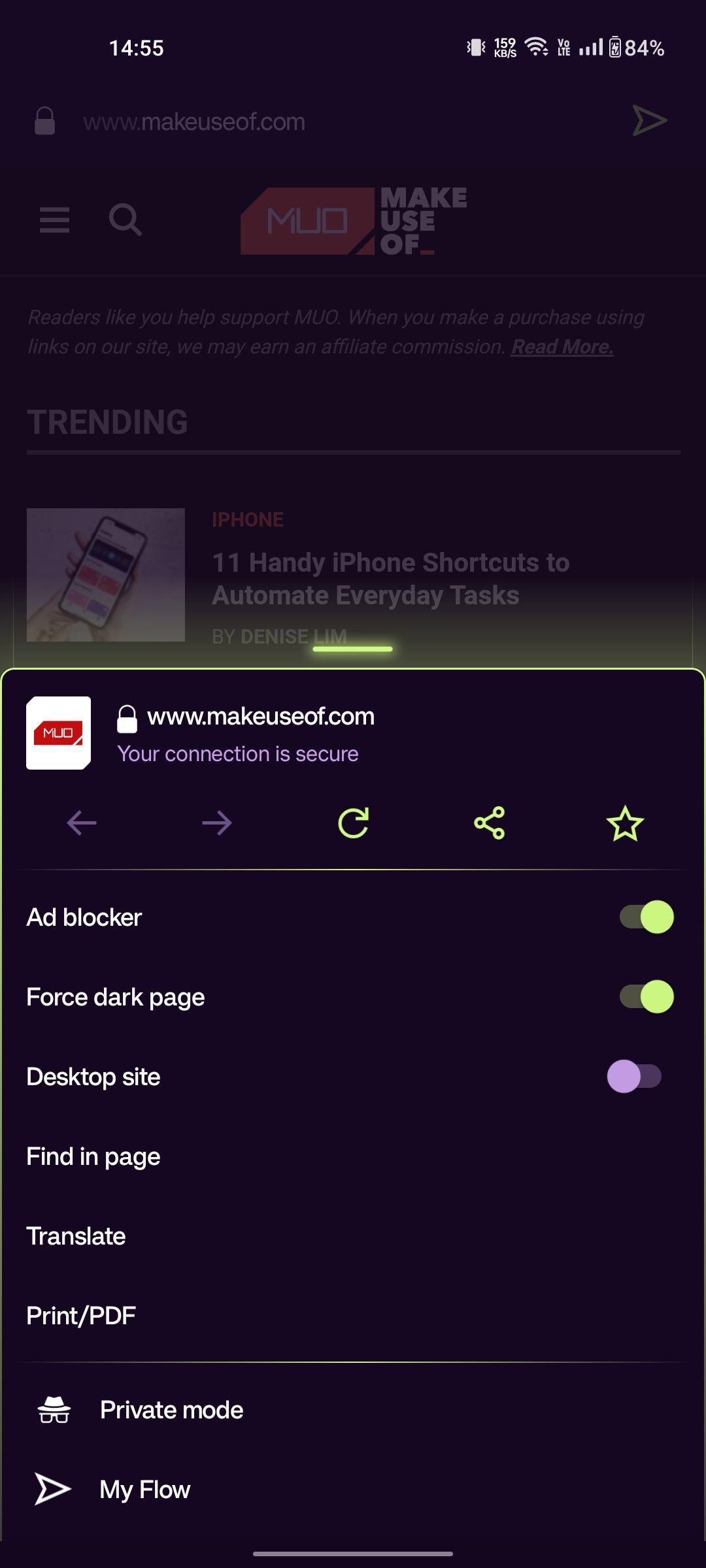
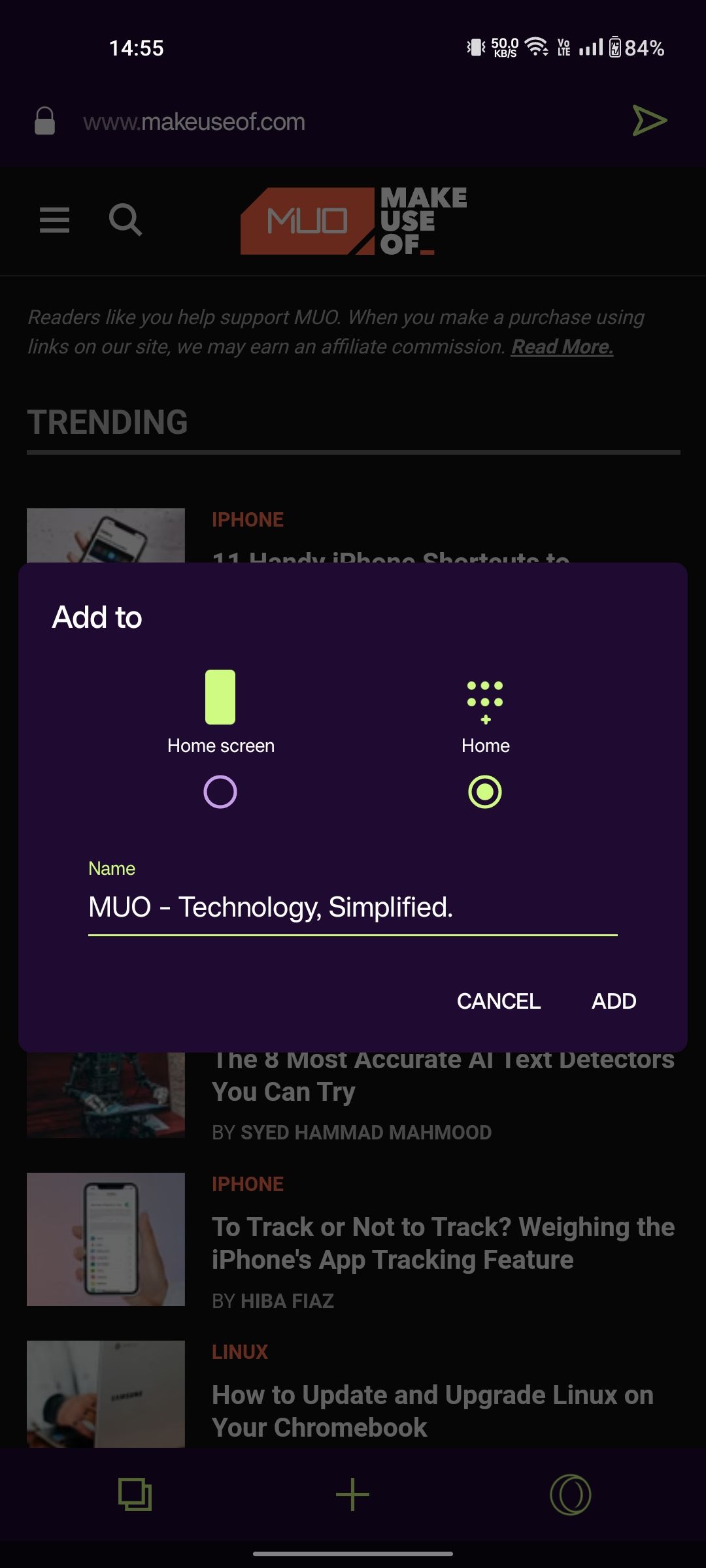
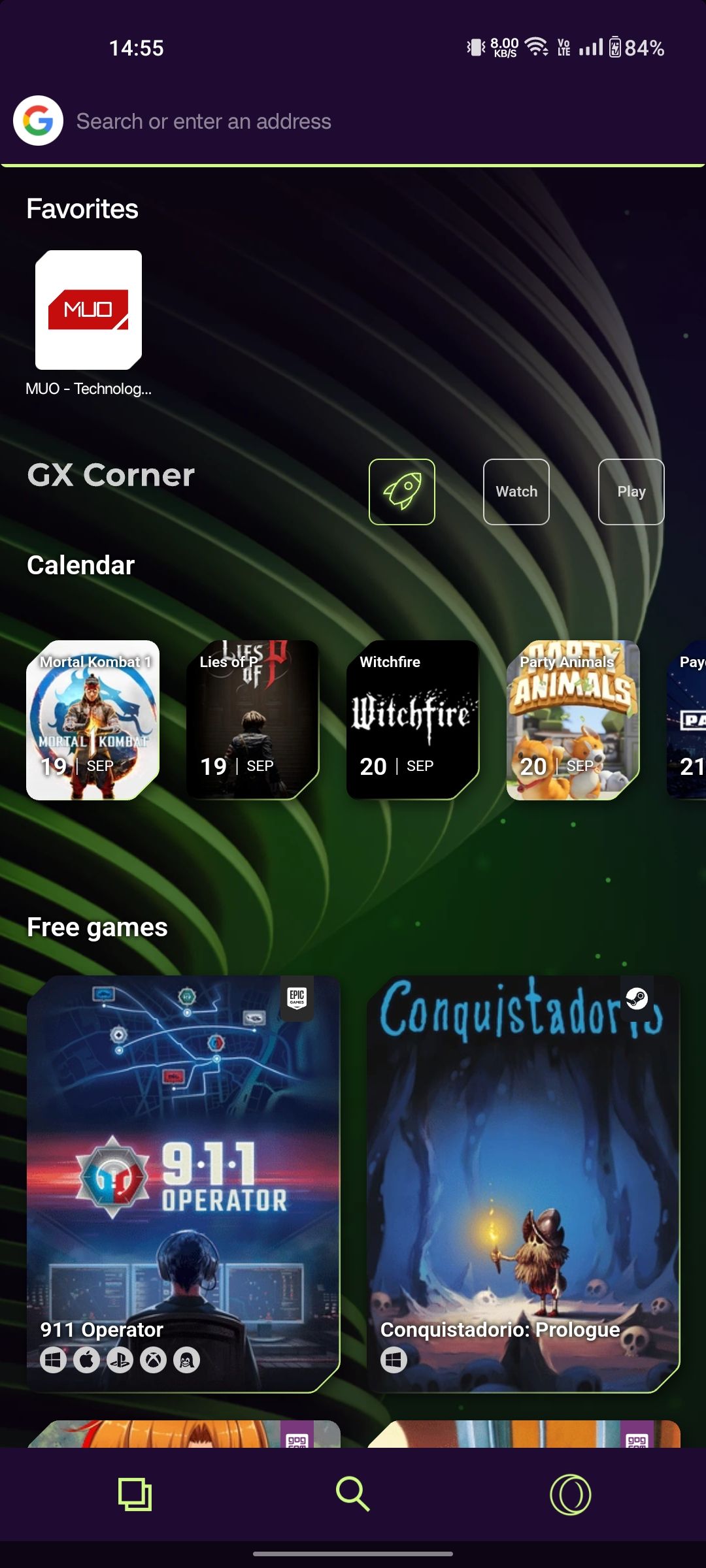 Sluiten
Sluiten
Om visuele opdringerigheid te beperken en een minimalistische browse-ervaring te behouden, is het aan te raden om de functie “Top Sites” uit te schakelen. Overweeg in plaats daarvan om uw favoriete websites te beperken tot het gedeelte “Favorieten” op uw startpagina.
GX Corner uitschakelen
Opera GX heeft een innovatieve functie die bekend staat als de GX Corner, die dient als een dynamische hub voor alles wat met de wereld van gaming te maken heeft. Dit omvat updates over gratis games en speciale aanbiedingen die exclusief via Opera GX beschikbaar zijn. Hoewel de constante stroom van informatie gebruikers op de hoogte houdt van de laatste gebeurtenissen in de branche, leidt het ook tot een verhoogd RAM-gebruik en kan het de algehele prestaties van de browser negatief beïnvloeden.
Het uitschakelen van GX Corner kan met een eenvoudig proces worden bereikt. Deze functie is standaard geactiveerd, maar gebruikers hebben de mogelijkheid om deze uit te schakelen als ze de functionaliteit niet willen gebruiken. Volg hiervoor de volgende stappen:
Tik op het Opera pictogram en navigeer naar het instellingenmenu door het te selecteren uit de beschikbare opties.
Tik op de regelaar naast “GX Corner” om deze uit te schakelen.
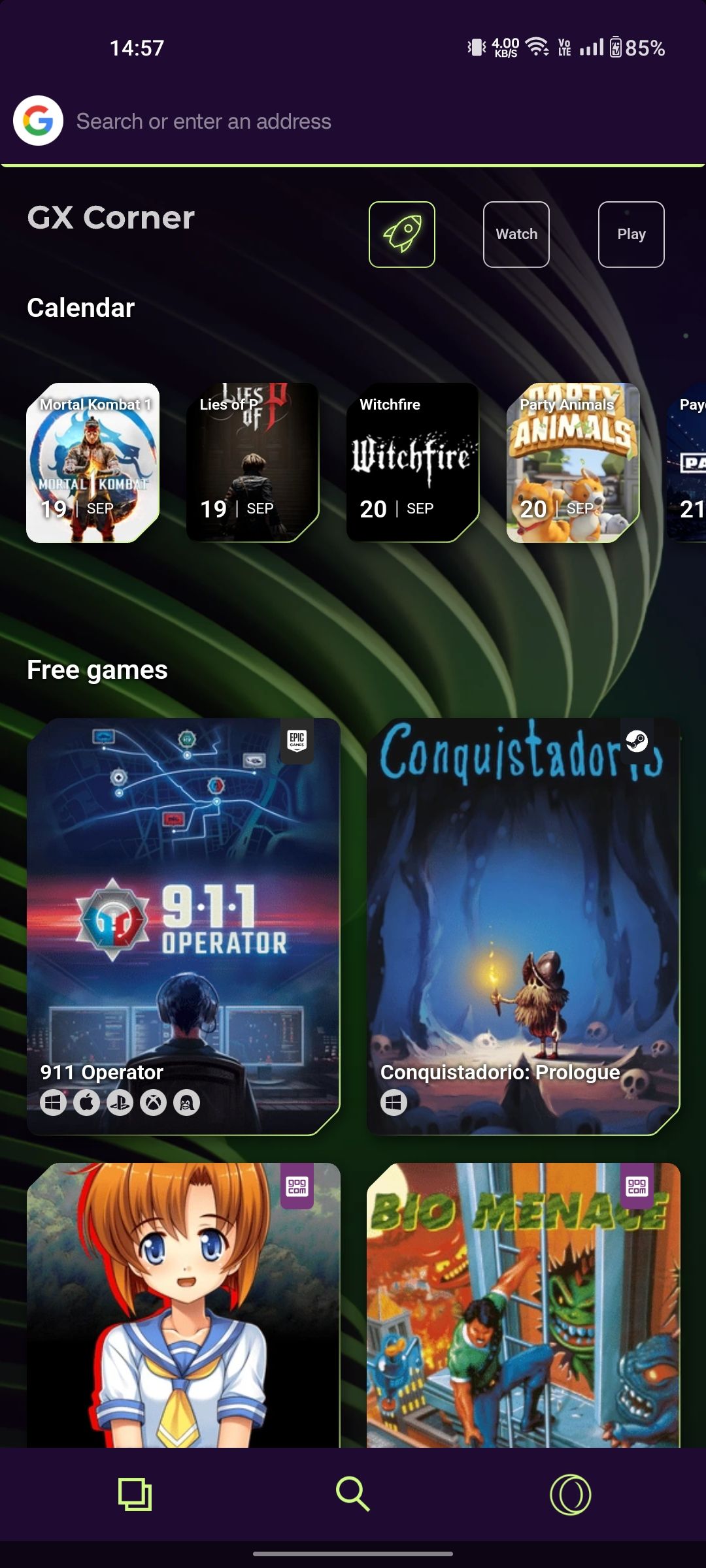
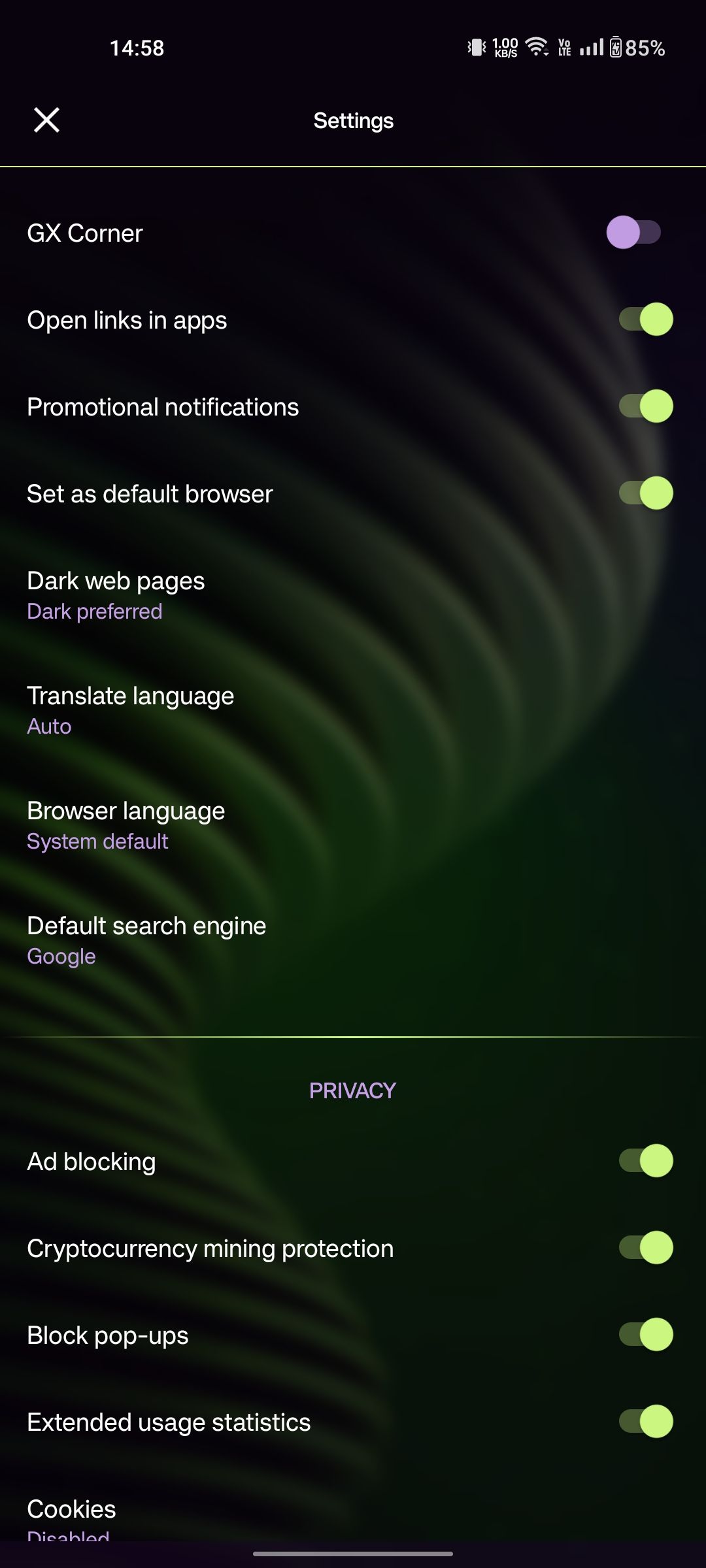
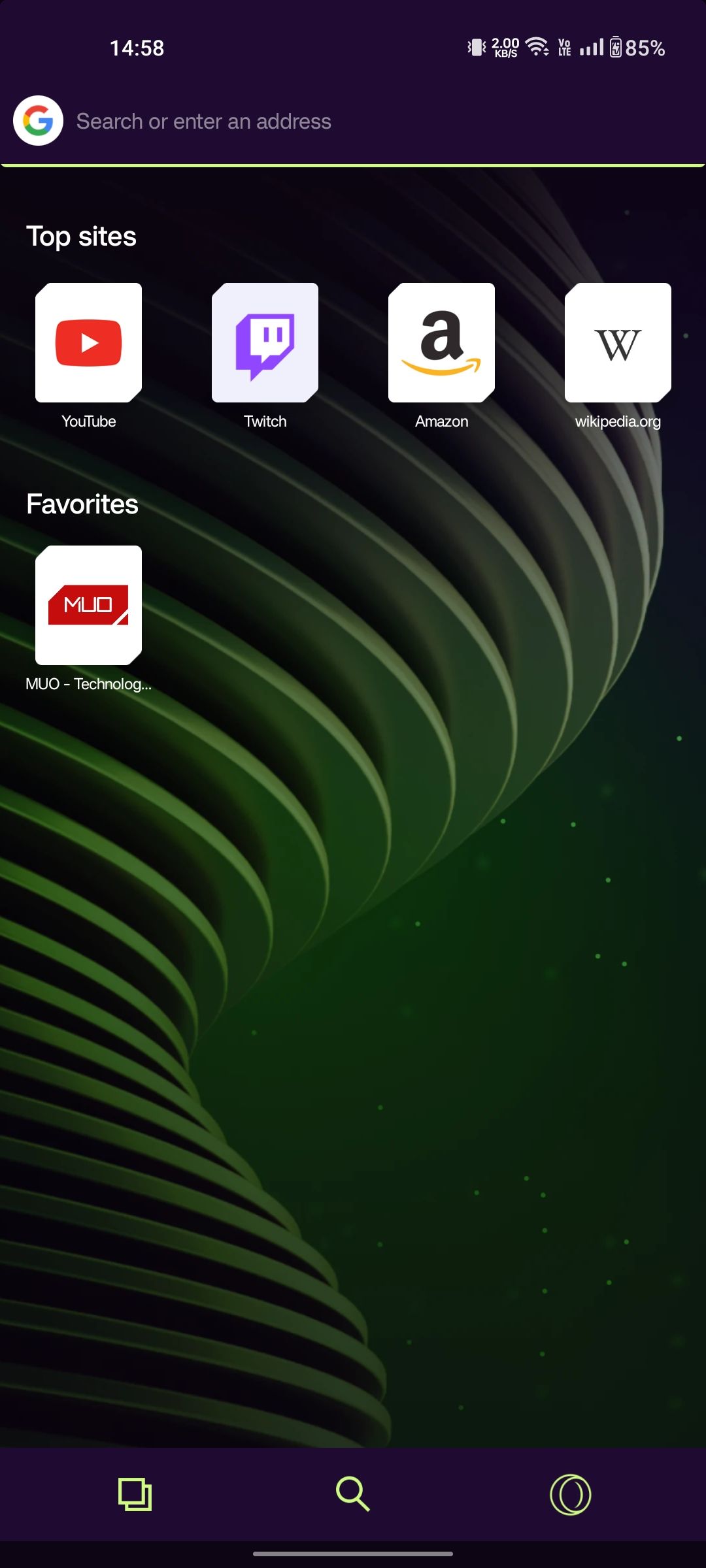 Sluiten
Sluiten
Advertentieblokkering, pop-upbescherming en andere beschermende functies inschakelen
Het bezoeken van sites met advertenties, pop-ups en gerelateerde elementen op een Android-apparaat kan leiden tot een verhoogd gebruik van systeembronnen zoals RAM en internetbandbreedte. Bovendien worden deze bronnen nog meer belast wanneer sites worden bezocht die betrokken zijn bij het delven van cryptocurrency.
Gelukkig beschikt Opera GX voor Android over een reeks kenmerken die vergelijkbaar zijn met die van zijn volledige tegenhanger en die zijn ontworpen om de efficiëntie van het surfen op het web te verbeteren.
Tik op het Opera-pictogram en navigeer naar het instellingenmenu door het te selecteren uit de lijst met beschikbare opties.
⭐Schuif naar beneden naar het tabblad Privacy.
⭐ Raak de schuifregelaars naast de volgende functies aan:
⭐Ad blocking
⭐Cryptocurrency mining protection
⭐Block pop-ups
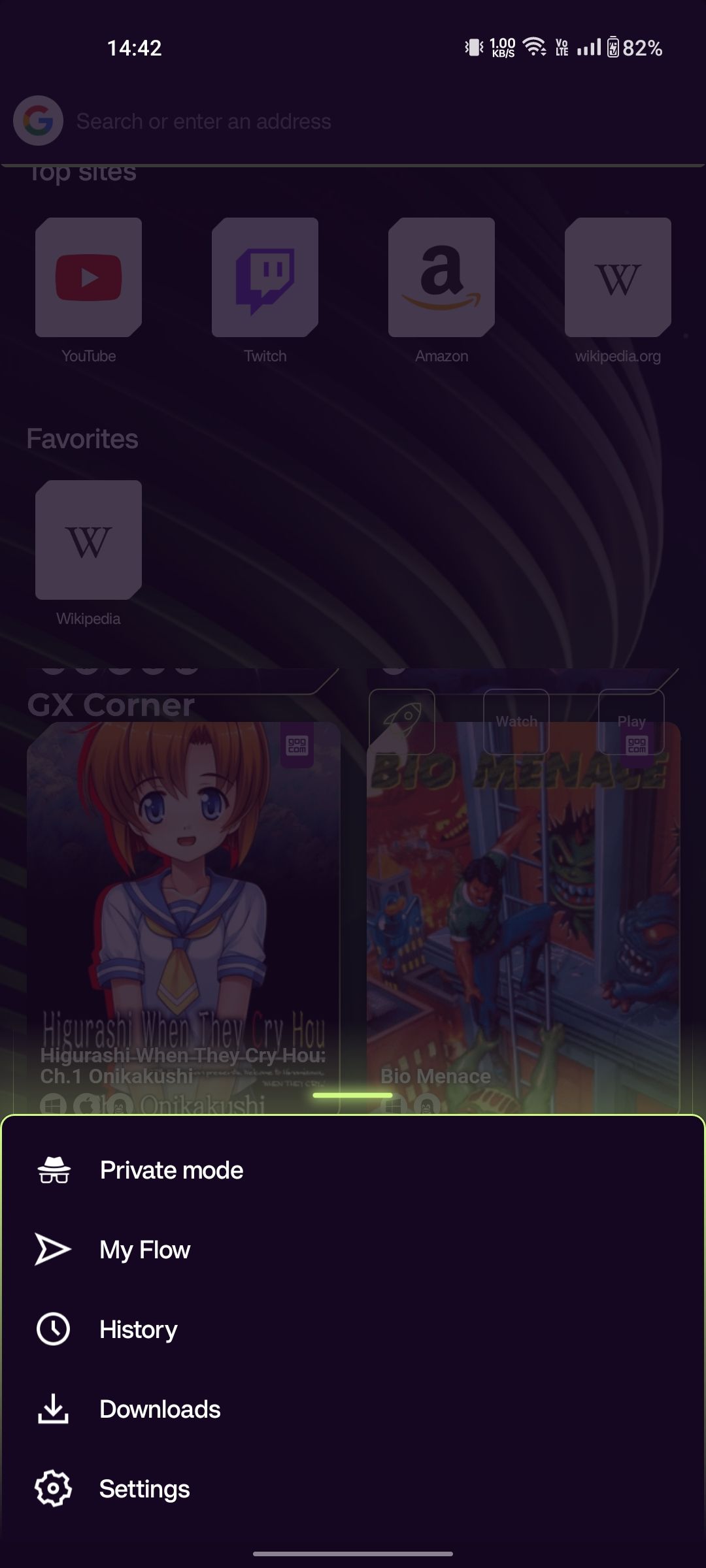
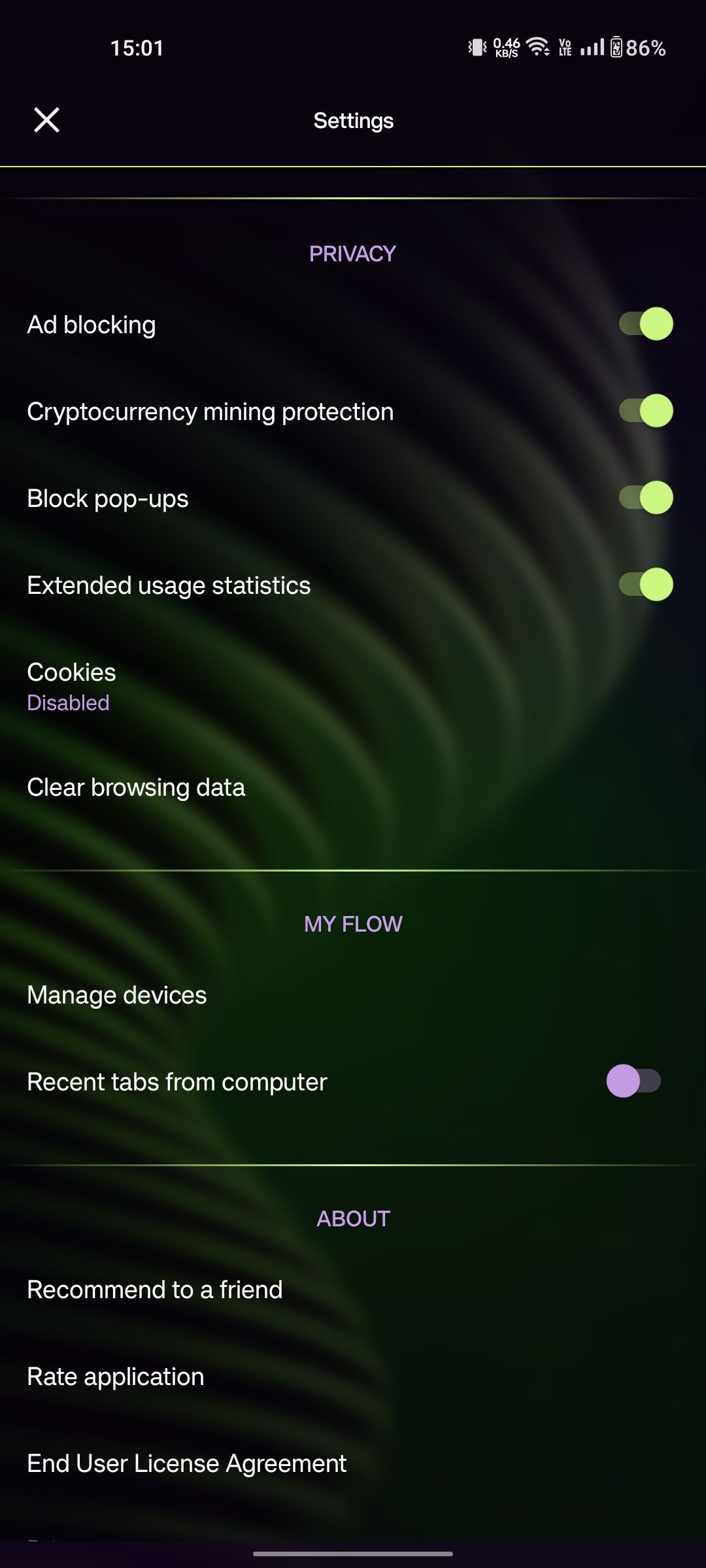 Sluiten
Sluiten
Naast het verbeteren van de laadsnelheid van je webpagina’s, zal de vermindering van visueel afleidende elementen je browseproductiviteit verder optimaliseren en je werkproces stroomlijnen.
Cookies blokkeren
Het inschakelen van cookies op een website kan bepaalde voordelen bieden, zoals een gestroomlijnde gebruikersauthenticatie. Niettemin kunnen cookies vaak de prestaties van de browser vertragen, vooral als het gaat om Opera GX. De volgende gids biedt een tweeledige aanpak om dit probleem aan te pakken door alle bestaande cookies binnen Opera GX te verwijderen en alle verdere cookie-activiteit te blokkeren:
Tik op het Opera-pictogram en navigeer vervolgens naar het instellingenmenu door dit te selecteren uit de beschikbare opties.
Scroll naar beneden naar het tabblad “Privacy” onderin het scherm en tik op de optie “Browsegegevens wissen”.
Bevestig door het selectievakje naast “Cookies en sitegegevens” aan te vinken om onze website toestemming te geven cookies te gebruiken en relevante informatie over uw surfactiviteiten op deze website op te slaan.
Om terug te gaan naar het tabblad Privacy, klikt u op de knop ‘X’ in de linkerbovenhoek van uw scherm.
⭐Klik opCookies.
⭐SelecteerUitgeschakeld.
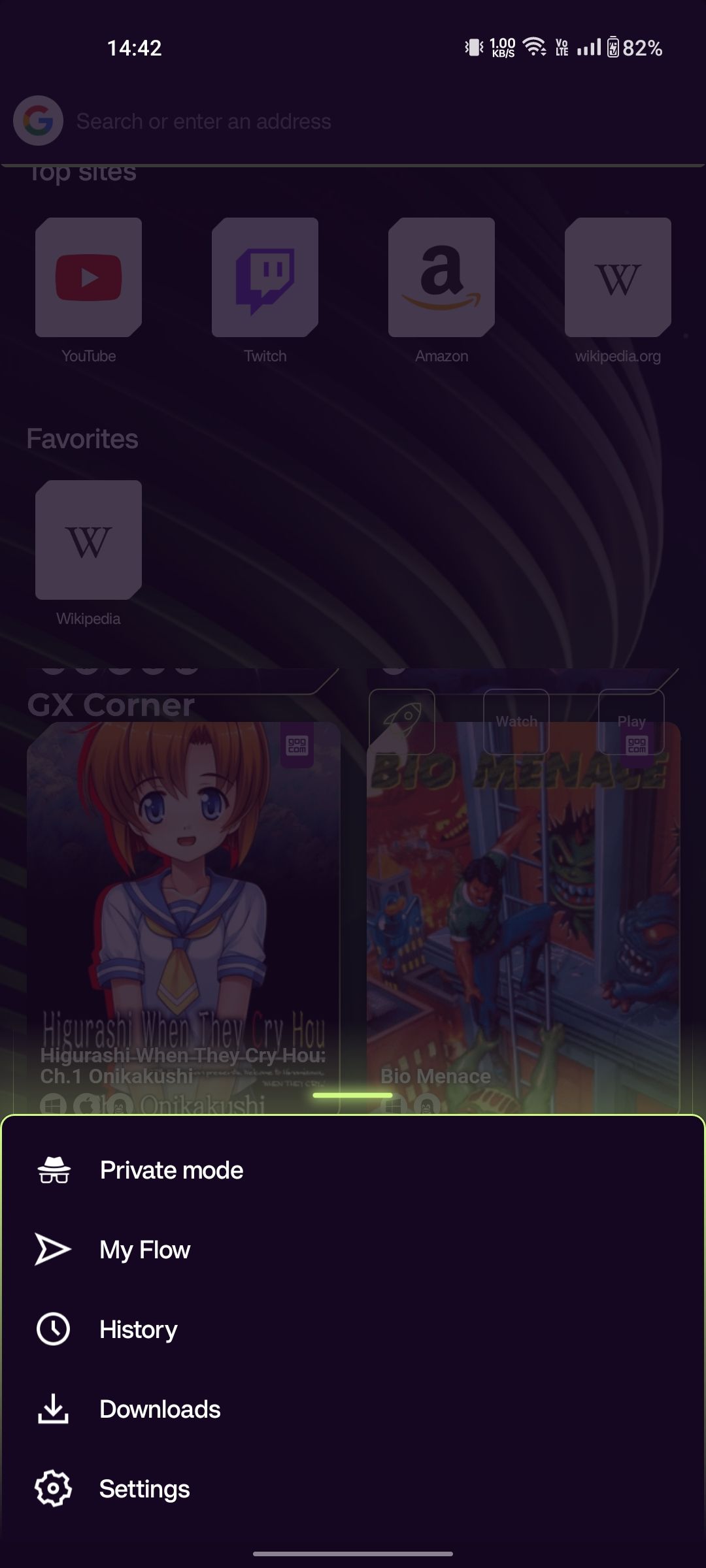
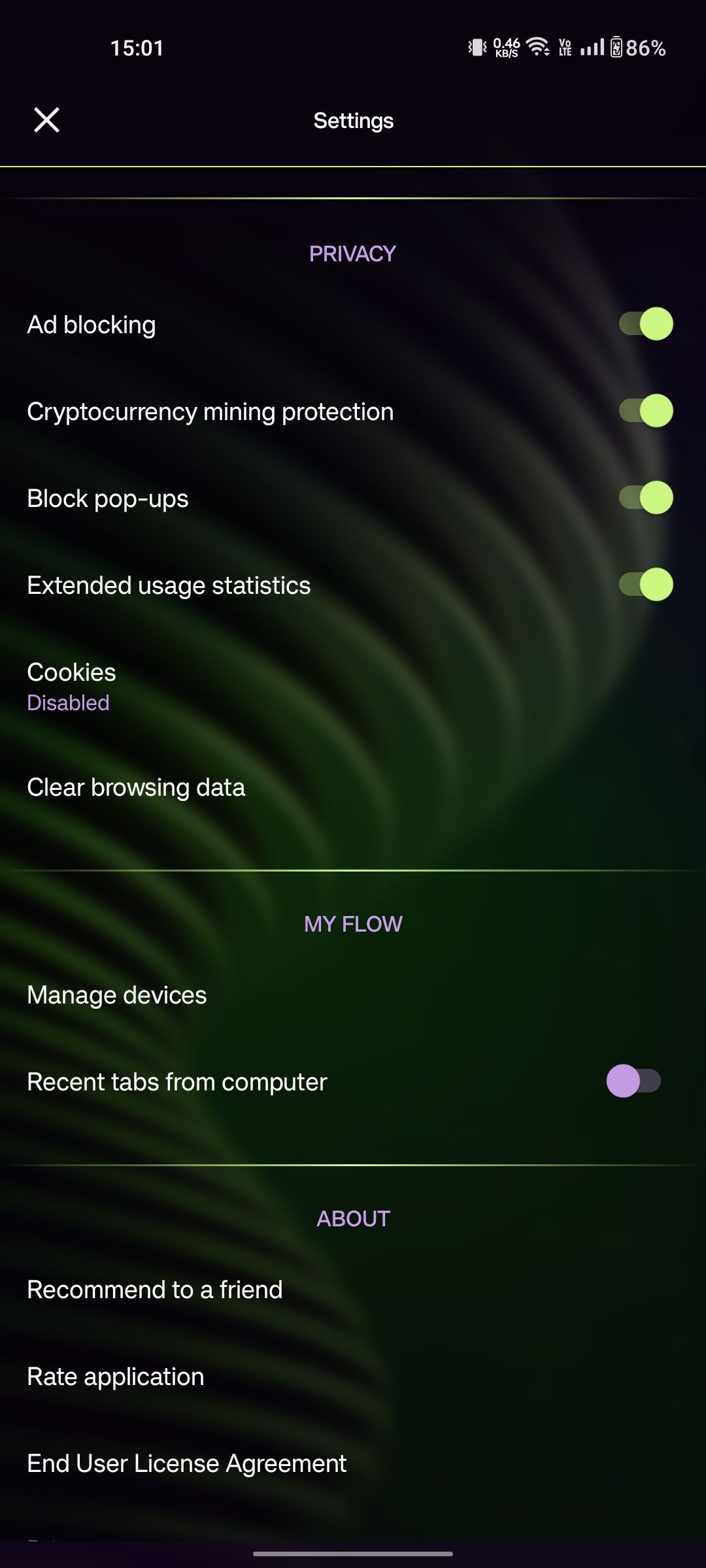
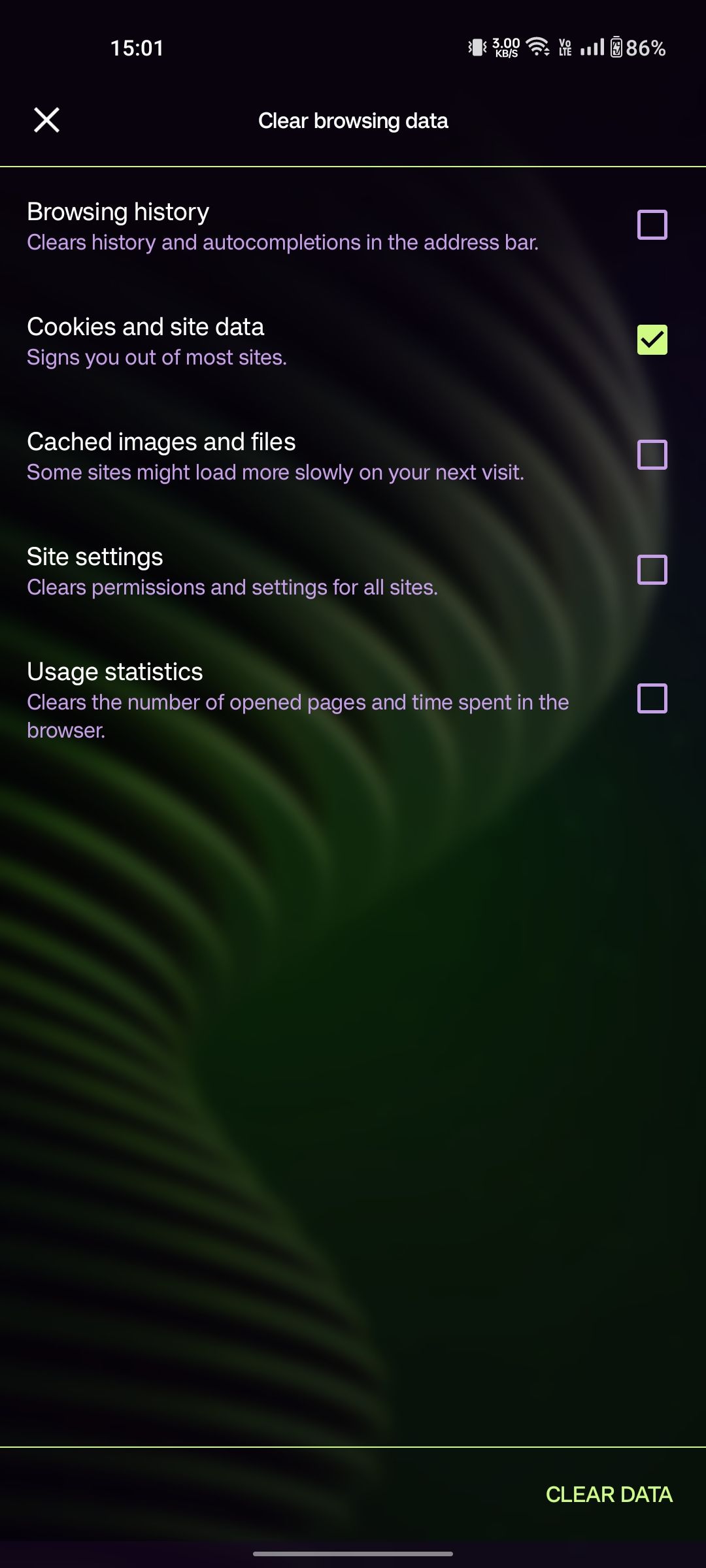 Sluiten
Sluiten
Alle bestaande cookies worden onmiddellijk gewist en Opera GX zal voortaan weigeren om nog meer cookies te accepteren tijdens volgende websessies.
Android Tips om Opera GX te versnellen
Naast de aanpassingen die direct via Opera GX kunnen worden gemaakt, kunnen bepaalde configuraties op een Android-apparaat worden geïmplementeerd om de browserprestaties te verbeteren.
Opera GX bijwerken
Opera GX ontvangt voortdurend updates om de functionaliteit te optimaliseren, waarbij prestatieverbeteringen prioriteit hebben. Als gevolg van deze updates ervaren gebruikers snellere laadtijden voor webpagina’s en een verbeterde reactiesnelheid. Bovendien worden de mogelijkheden voor bronbeheer door deze updates verbeterd, vooral met betrekking tot de verwerking van multimediacontent.
Om ervoor te zorgen dat uw Opera GX-browser op de meest recente software draait, raden wij u aan de Google Play store te bezoeken en een applicatie-update uit te voeren op een manier die overeenkomt met het bijwerken van elke andere Android-applicatie.
Het RAM-geheugen van je Android vrijmaken
Het vrijmaken van het interne geheugen van een Android-toestel kan de prestaties van alle toepassingen aanzienlijk verbeteren, inclusief die buiten internetbrowsers. Door Opera GX extra bronnen van het RAM-geheugen van de smartphone te geven, kun je efficiënter multitasken, pagina’s sneller laden en verversen, veel geopende tabbladen beter afhandelen, scripts sneller uitvoeren, caching sneller uitvoeren, enzovoort.
Om RAM-geheugen op een Android gadget vrij te maken, bestaan er verschillende methoden die per apparaat kunnen verschillen. Het wordt aanbevolen om de techniek te gebruiken die past bij je specifieke apparaat om alle beschikbare geheugenbronnen vrij te maken. Zodra dit is gebeurd, kun je de mogelijkheden van Opera GX verkennen.
Wis regelmatig de applicatiecache van Opera GX
Webbrowsers maken veel gebruik van caching om de prestaties te verbeteren door tijdelijke gegevens en bestanden op te slaan zodat ze snel toegankelijk zijn. Na verloop van tijd kan deze informatie in de cache zich echter ophopen en vervuild raken met irrelevante of verlopen inhoud. Dit heeft niet alleen een negatieve invloed op de browserefficiëntie van Opera GX, maar vergroot ook de kans op problemen zoals conflicten of fouten door de aanwezigheid van verouderde gegevens.
Het regelmatig wissen van de browsercache in Opera GX zorgt ervoor dat de applicatie met een ongeschonden canvas aan de slag kan, waardoor de laadtijd korter wordt. Deze aanpak brengt echter vaak het ongemak met zich mee van het opnieuw invoeren van gegevens voor elke website die wordt bezocht, wat vooral lastig kan zijn als er meerdere accounts worden gebruikt. Gebruikers hoeven zich echter geen zorgen te maken over een dergelijke situatie wanneer ze Opera GX gebruiken, dankzij de naadloze integratie van de Flow-functionaliteit die persoonlijke informatie veilig bewaart op verschillende apparaten en platforms.
Gezien de verscheidenheid aan gebruikersinterfaces op verschillende Android-apparaten, is het essentieel om een aanpak te vinden en te implementeren die is afgestemd op iemands specifieke installatie om de applicatiecache van Opera GX effectief te wissen.
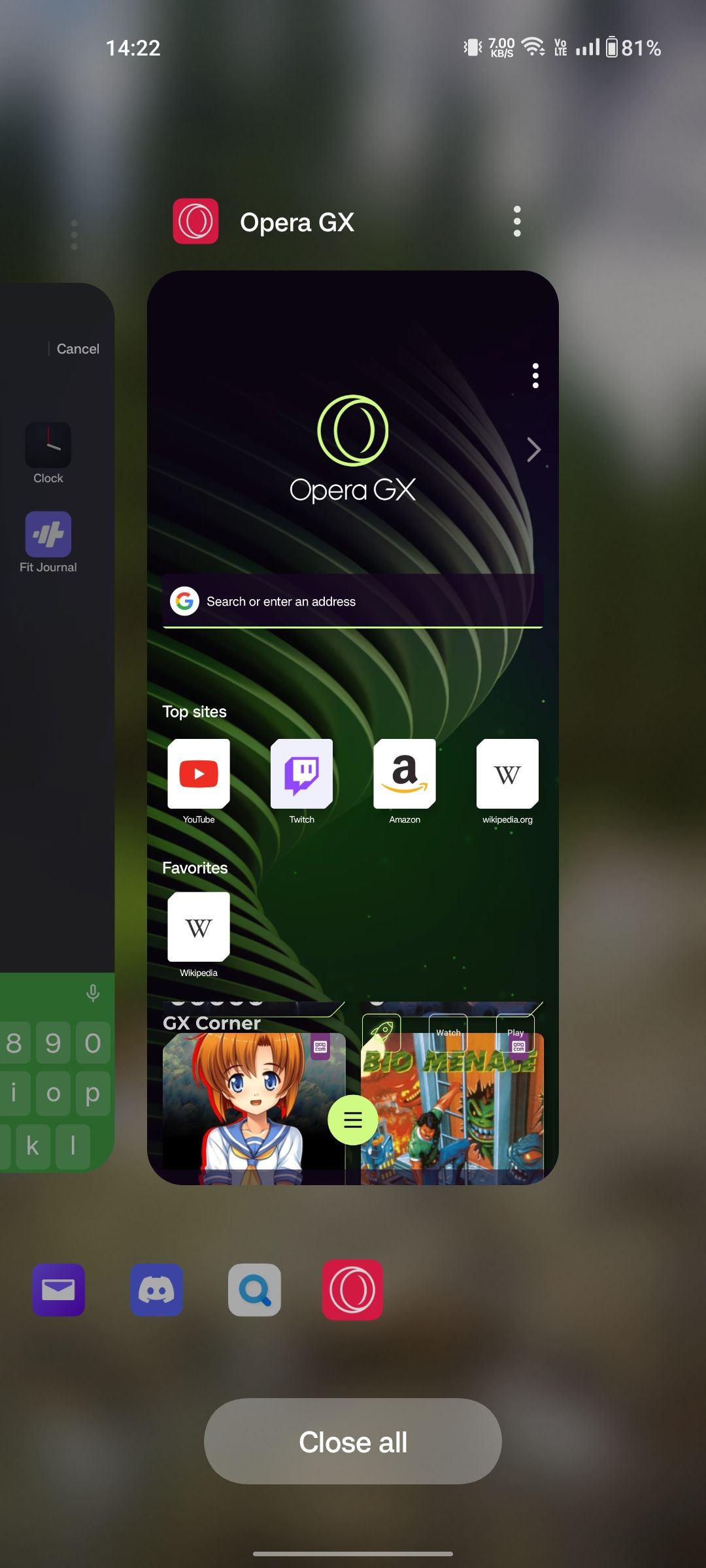
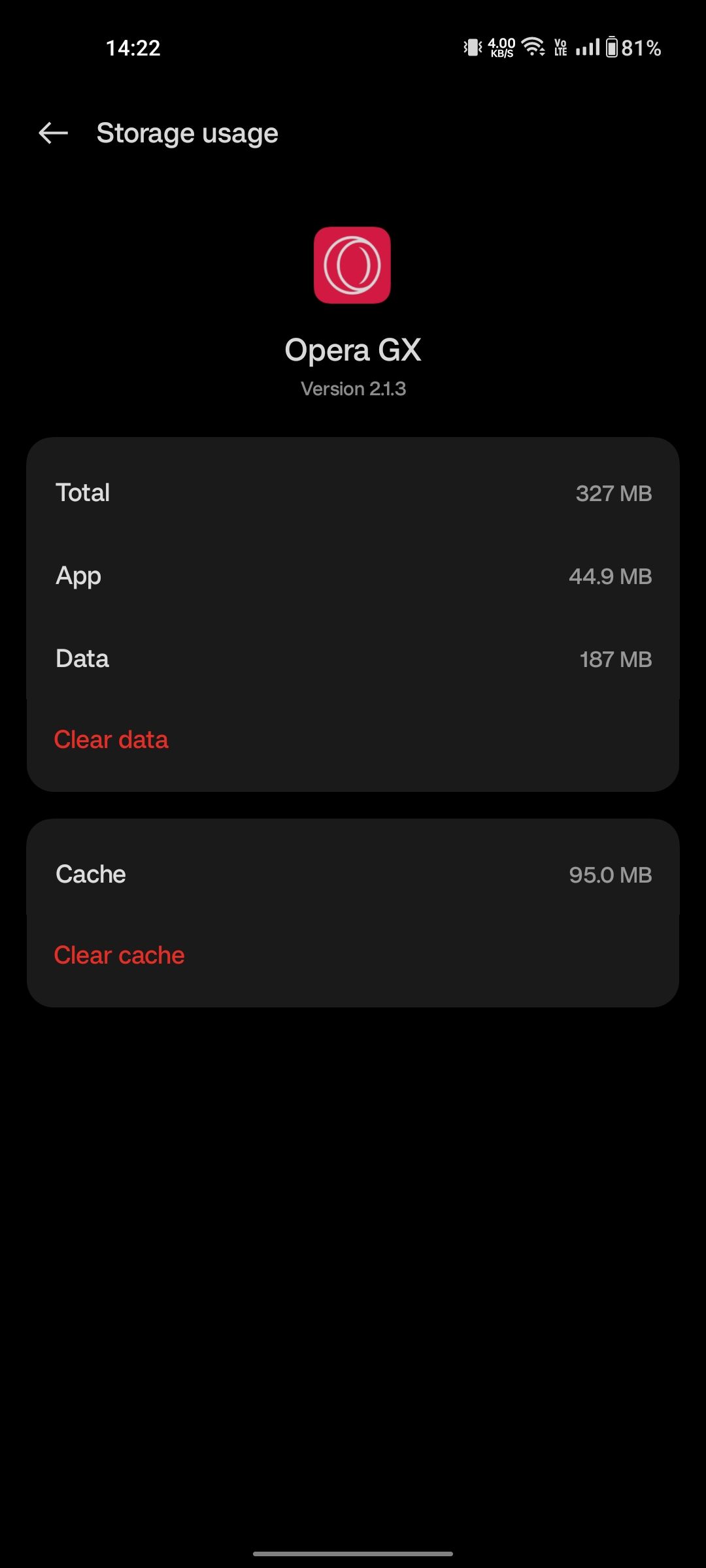 Sluiten
Sluiten
Blader sneller en efficiënter met Opera GX met slechts een paar aanpassingen
Als u deze aanbevelingen opvolgt, kunt u pagina’s sneller laden, worden er minder bronnen gebruikt en kunt u efficiënter surfen op het web.
Mensen die niet bekend zijn met de Android versie van Opera GX worden aangemoedigd om de naadloze integratie te ervaren als een gaming-centrische webbrowseroplossing, die de functionaliteit van zijn desktop tegenhanger kopieert.